Jak nastavit připomenutí na Amazon Echo

Amazon Echo dlouho postrádal možnost nastavit připomenutí, ale společnost nakonec přidala funkcionalitu do své nejnovější aktualizace. Zde je návod, jak nastavit připomínky na vašem Ozvučení pomocí Alexa.
Existuje několik způsobů, jak si můžete nastavit připomenutí, jeden z nich je v aplikaci Alexa na vašem smartphonu a druhý v Echo zařízení s hlasem. Oba jsou velmi rychlé a snadné.
Nastavení připomenutí pomocí echa

Možná nejúčinnější způsob, jak nastavit připomenutí na Echo, je mluvit s Alexou. Pokud se nenacházíte blízko vašeho Echo, můžete použít aplikaci Amazon na iPhone nebo Ubi na Androidu.
Můžete je formulovat několika způsoby:
- "Alexa, připomenout mi,
- "Alexa, připomeň mi, abych udělala prádlo za hodinu."
- "Alexa, napiš připomenutí pro 8am." Ona se pak zeptá, na co se to týká
SOUVISEJÍCÍ: a časovače na Amazon Echo
Když připomínka zhasne, vaše ozvěna zazní zvukový signál a rozsvítí se, stejně jako vám řekne, že vám připomíná, že jste si střihli účes. Chcete-li připomenutí odmítnout, stačí říct "Alexa, stop."
Můžete nastavit více připomenutí, ale bohužel nemůžete Echo upozornit na zrušení připomenutí. Musíte je zrušit z aplikace Alexa na smartphonu, což je trochu nepohodlné. (Více o tom níže.)
Nastavení připomenutí V aplikaci Alexa
Pokud nejste poblíž vašeho Echo, ale chcete si později připomenout připomenutí, můžete v aplikaci Alexa nastavit připomenutí a vybrat, která Echo zařízení, které chcete, aby byla zapnutá připomínka, pokud máte v domě nebo v bytě více Echosů.
Začněte tím, že otevřete aplikaci Alexa v telefonu a klepněte na tlačítko nabídky vlevo nahoře
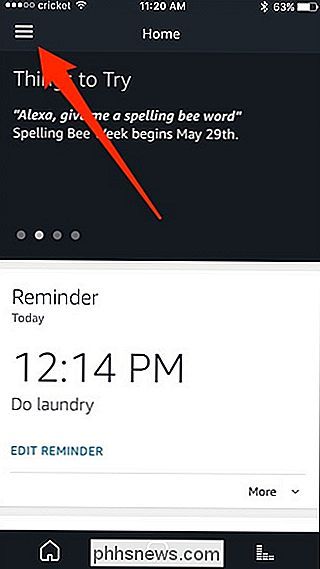
Klepněte na "Přidat připomenutí"
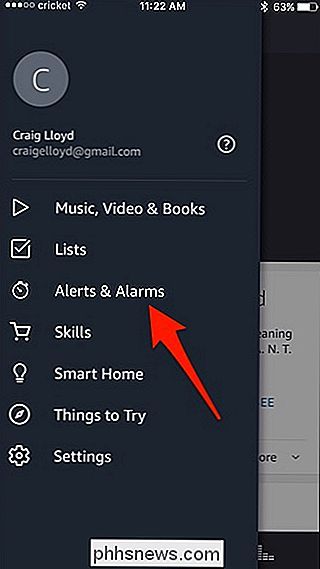
Dále klepněte na "Připomenout mě" a zadejte předmět připomínání, jako například "sjednání srážek" "," Prádlo "nebo" vyčistěte kuchyň ". Poté klikněte na "Hotovo".
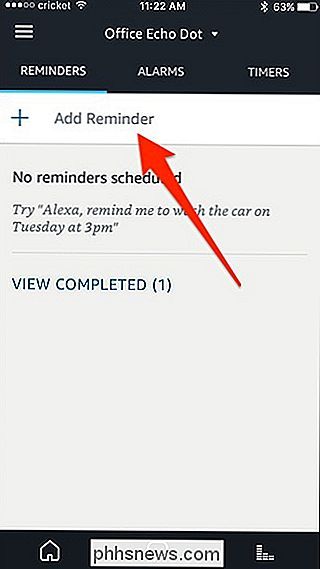
Klepněte na šipku směrem dolů napravo od "Datum"
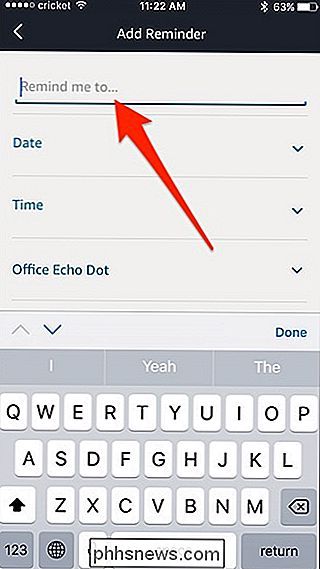
Vyberte datum a stiskněte "Hotovo"
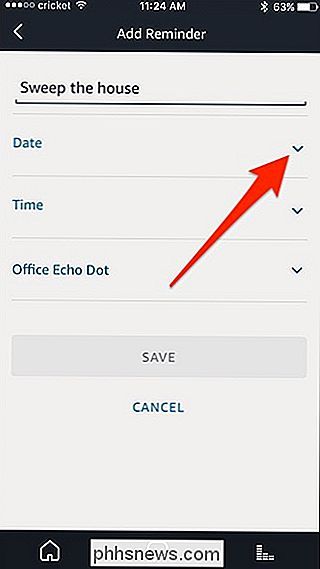
Klepněte na šipku vedle položky "Čas" vyberte čas, který chcete připomenout. Stiskněte tlačítko "Hotovo".
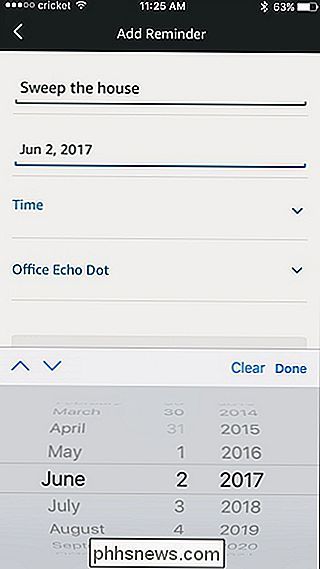
Poslední možností je zvolit, které Echo zařízení chcete upozornit. Znovu klepněte na šipku a vyberte, které Echo zařízení
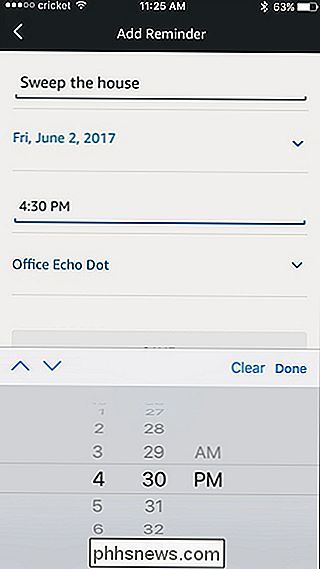
Klepněte na "Uložit".
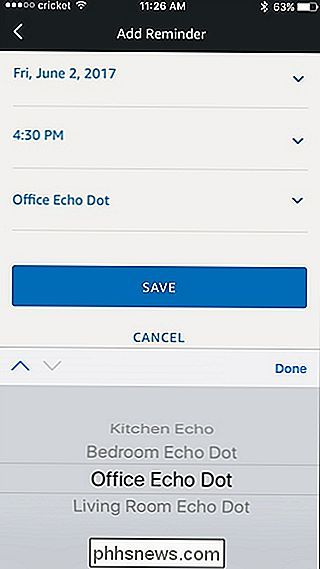
Vaše připomenutí se objeví v seznamu a Echo vám připomene úlohu v okamžiku, kdy jste zadali. Upravte připomenutí, jednoduše klepněte na ni a v dolní části klikněte na položku Upravit připomenutí.
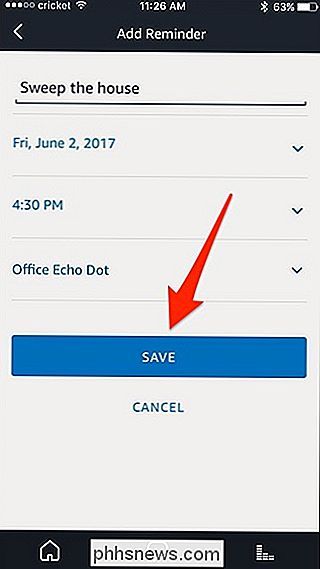
Proveďte všechny změny a vyberte možnost "Uložit změny". Můžete také smazat připomenutí z této obrazovky stisknutím tlačítka "Smazat připomenutí".
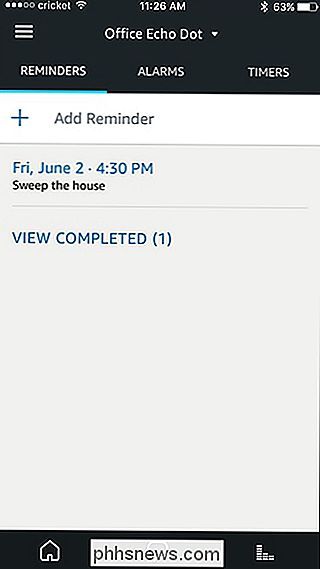

Jak udělat svůj Samsung Galaxy Phone Cítit se více jako skladem Android
Galaxy S a Galaxy Note jsou některé z nejlepších telefonů Android k dispozici právě teď. Ale TouchWiz má špatný zástup, protože je ošklivý a "objemný" (zejména s elitáři Androidu). Je-li to jediná věc, která vás brání v tom, že jste jeden z těchto jinak vynikajících telefonů vyrazil, máme vás pokrytí.

Jak hledat svou historii objednávek v Amazonku
Objednejte tolik věcí z Amazonu, je těžké sledovat to vše. Pokud se budete muset vrátit zpět do historie, abyste našli něco, co jste si objednali dříve, můžete se procházet stránkami a stránkami položek, které jste si koupili, ale to je únavné. Místo toho použijte historii vyhledávání objednávek SOUVISEJÍCÍ: Jak objednat téměř vše od Amazonu Používání Amazon Echo Hledání v historii objednávek je užitečné, pokud potřebujete změnit pořadí, které nekupujete pravidelně stačí pro Amazon's Subscribe and Save.



